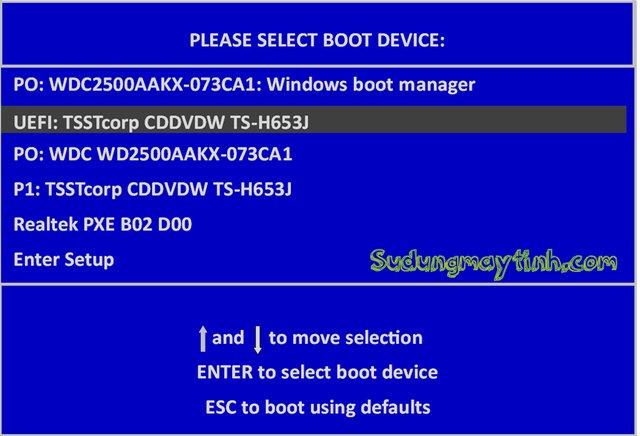
Đôi khi cài đặt Windows chúng ta thấy thông báo lỗi "Windows cannot be installed to this disk. The selected disk has an MBR partition table. On EFI systems, Windows can only be installed to GPT disk". Chúng ta có hai lựa chọn hoặc là format lại toàn bộ ổ đĩa cứng hỗ trợ UEFI (mất toàn bộ dữ liệu trong máy tính) hoặc chấp nhận cài Windows trên chuẩn cũ (MBR Disk). Trong bài viết này, chúng ta sẽ tìm hiểu về UEFI và cách xử lý lỗi trên.
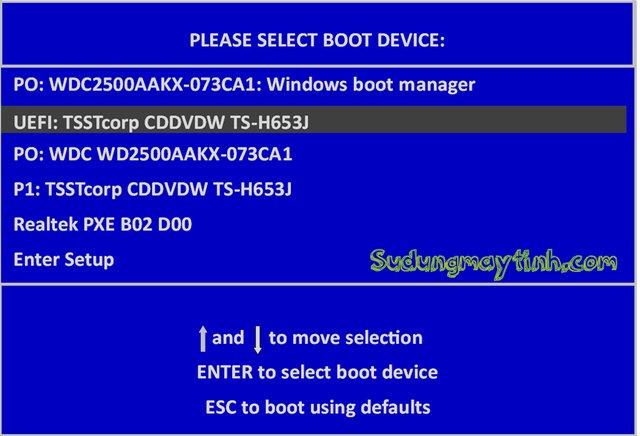
UEFI và cách cài đặt Windows trên ổ đĩa hỗ trợ chuẩn UEFI
UEFI thực ra là gì?
Tham khảo: Cách kiểm tra máy tính đang sử dụng chuẩn UEFI hay Legacy
UEFI là gì?
UEFI (Unified Extensible Firmware Interface) là một giao diện phần mềm điểu khiển tiêu chuẩn cho PC, được thiết kế để thay thế BIOS (Basic Input / Output System - Hệ thống xuất/nhập cơ bản). Chuẩn này do hơn 140 công ty công nghệ thành viên của nhóm UEFI tạo ra, bao gồm Microsoft. Nó được thiết kế để cải thiện khả năng liên tác phần mềm và giới hạn địa chỉ của BIOS. Trong khi hầu hết mọi người đều có thể làm quen với BIOS của máy tính, thậm trí còn dùng từ BIOS để chỉ luôn việc thiết lập cấu hình firmware cho main khi khởi động (mặc dù BIOS đã bị thay thế rồi). Chúng ta cùng nhìn lại về BIOS: Trong máy tính, BIOS giữ nhiều vai trò khác nhau nhưng quan trọng nhất là nạp hệ điều hành khi khởi động máy. Trước tiên, BIOS nhận biết và kích hoạt mọi thiết bị phần cứng được gắn vào máy tính như card đồ họa, bàn phím, chuột, ổ cứng, ổ quang v.v... nhằm đảm bảo hệ thống hoạt động bình thường. Ngoài ra, BIOS còn là nơi thiết lập đồng hồ hệ thống và các cấu hình phần cứng. BIOS tiến hành một trình tự để khởi động máy tính (POST): Kiểm tra tính hợp lệ và nhiệm vụ chính xác của những bộ phận bên trong máy tính. Nếu có một cái gì đó bị sai , bạn sẽ thấy thông báo lỗi trên màn hình hoặc nghe thấy những tiếng bíp tương ứng với các bộ phận bị hỏng. BIOS dùng MBR (Master Boot Record) để xác định bảng phân vùng của máy tính để xác định hệ điều hành nằm ở đâu. BIOS chỉ có 1.024 KB dung lượng thực thi. Điều đó có nghĩa là BIOS gặp khó khăn trong việc khởi động các thiết bị ngoại vi đa giao tiếp (USB, eSATA, ThunderBolt…), các cổng, và các bộ điều khiển trên một chiếc PC đời mới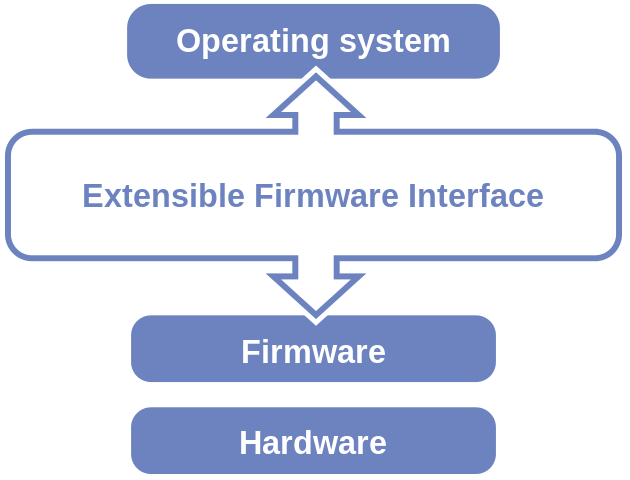
UEFI thực ra là gì?
UEFI- Sự thay thế của BIOS
BIOS không thể khởi động từ các đĩa cứng với dung lượng lớn hơn 2.2TB. Giới hạn này là do hạn chế từ phần cung mồi Master Boot Record. Trong BIOS MBR, dung lượng cực đại cho một ổ đĩa bằng 2^32 x 512 (tối đa 2^32 sector; kích thước mỗi sector là 512 byte), tức tương đương với 2.2TB. Như vậy, máy tính không thể khởi động với các ổ đĩa cứng dung lượng lớn hơn 2.2TB nếu dùng BIOS. Với việc các ổ đĩa 3TB đang trở nên phổ biến, các nhà sản xuất OEM không có sự lựa chọn nào khác ngoài việc chuyển sang UEFI trên các máy tính cao cấp. Vào năm 1998, Intel bắt đầu đưa ra sáng kiến khởi động mới, “Intel Boot Initiative” (IBI), sau đó được gọi là “Giao diện firmware mở rộng” - Extensible Firmware Interface (EFI). Trong khi EFI được Apple dùng trong máy Mac chạy bộ xử lý Intel, và HP với bộ xử lý Itanium 2 dùng trong máy chủ của mình, nhiều nhà sản xuất OEM khác và tất nhiên là cả các nhà cung cấp chip đối thủ của Intel, ban đầu không quan tâm đến việc áp dụng EFI. Đến năm 2007, Intel cùng với AMD, AMI, Apple, Dell, HP, IBM, Lenovo, Microsoft, và Phoenix Technologies cuối cùng cũng đạt được sự thống nhất sử dụng UEFI (EFI với nhãn hiệu mới) thay cho BIOS UEFI là một hệ điều hành tối giản nằm phía trên phần cứng và firmware của máy tính. Thay vì được lưu trong firmware, như là BIOS, chương trình UEFI được lưu trữ ở thư mục /EFI/ trong bộ nhớ non-volatile (là bộ nhớ đảm bảo cho dữ liệu không bị hỏng mỗi khi mất điện). Vì vậy, UEFI có thể chứa trong bộ nhớ flash NAND trên bo mạch chính (mainboard) hoặc cũng có thể để trên một ổ đĩa cứng, hay thậm chí là ngay cả trên một vùng tài nguyên mạng được chia sẻ. UEFI sử dụng bảng phân vùng GUID (Globally Unique ID), kết hợp lại để thay thế cho cung mồi MBR và các phân vùng địa chỉ. GUID đem đến khả năng khởi động từ ổ đĩa cứng lớn tới cỡ 9.4ZB (1ZB bằng khoảng 1 tỉ TB, chính xác 1ZB=2^30TB) – có thể coi như là vô hạn, UEFI đã gạt bỏ mọi lo lắng về quản lý ổ cứng dung lượng lớn.. Nhiều công việc của UEFI cũng tương tự như BIOS truyền thống. Một số máy tính UEFI còn cho phép bạn quay trở lại với chế độ tương thích với BIOS thông thường. Điều này có thể hỗ trợ tính tương thích với những hệ điều hành cũ hơn mà không thiết kế với UEFI như Windows XP, Windows Vista. Thậm chí, ngay trong UEFI vẫn còn phần nhỏ BIOS trong firmware để giúp UEFI tự khởi động. Nhưng một số tùy biến khác được sắp xếp theo những hình ảnh cơ bản. Chúng thực sự có ích với các công việc như Overclock. UEFI vẫn hỗ trợ những phần mở rộng cũ trong BIOS như ACPI nhưng không chỉ chạy trong môi trường 16-bit. Những tiếng bíp báo lỗi cũng quá cũ kĩ và những phần mở rộng trong UEFI có thể kiểm tra các bộ phận tốt hơn. Bên cạnh đó những phân vùng hỗ trợ UEFI trên ổ đĩa cứng được các nhà sản xuất có thể dùng thêm nhiều chức năng. Ví dụ hệ điều hành Instant-On Splashtop của AsusNhững ưu điểm vượt trội của UEFI
Ưu điểm cơ bản của UEFI so với BIOS là khả năng bảo mật cao hơn, khả năng quản lý thiết bị lưu trữ có dung lượng lớn hơn hàng tỉ lần và thời gian khởi động máy tính hoặc resume (bắt đầu lại) từ chế độ ngủ đông cũng nhanh hơn rất nhiều. UEFI không bị trói buộc vào bất cứ cấu trúc vi xử lý nào và sử một phương thức tiếp cận khác để xử lý nhận biết và kích hoạt phần cứng trước hệ điều hành. Ví dụ, thay vì thông báo cho hệ điều hành biết rằng đã có một thiết bị ngoại vi như chuột được gắn vào máy tính, UEFI chỉ việc tự động nhận biết rằng tại một nơi nào đó (ở đây là các cổng kết nối) "có một con chuột". Ngoài ra, UEFI cung cấp một giao diện rõ ràng giữa các hệ điều hành và phần mềm nền tảng khi khởi động, thời gian khởi động của máy cũng được rút ngắn xuống chỉ còn vài giâyUEFI hỗ trợ bảo mật hiệu quả hơn bằng cách giúp bảo vệ quá trình tiền khởi động chống lại sự tấn công của bộ công cụ phần mềm độc hại.
Bảng so sánh một vài ưu điểm của của UEFI và BIOS| Legacy BIOS | UEFI |
| Khởi động chậm hơn, và phải quy định hệ thống file cụ thể | Khởi động cực nhanh, nhanh hơn rất nhiều so với chuẩn cũ BIOS. Cho phép nhiều lựa chọn khởi động, không quy định hệ thống file cụ thể |
| Chỉ hạn chế xử lí ở mức 16-bit và địa chỉ hóa bộ nhớ là 1MB | Có chức năng xử lí 32-bit và 64-bit và cho phép người dùng sử dụng nhiều RAM hơn để địa chỉ hóa xử lí nhiều việc phức tạp hơn. Hơn nữa UEFI được thiết kết với cấu trúc riêng biệt và dùng cấp driver cho các bộ phận một cách độc lập . |
| MBR giới hạn 4 phân vùng chính cho mỗi ổ đĩa và kích thước đĩa có thể khởi động chỉ đạt ở mức 2.2TB | UEFI dùng bảng phân vùng GUID và sử dụng Globally Unique ID để địa chỉ những phân vùng và cho phép khởi động ổ cứng lên tới 9.4 ZB |
| Hổ trợ bảo mật kém hơn | Hổ trợ bảo mật tốt hơn |
Hi! I am a robot. I just upvoted you! I found similar content that readers might be interested in:
https://wikitipz.com/thu-thuat/uefi-va-cach-cai-dat-windows-tren-o-dia-ho-tro-chuan-uefi/
Downvoting a post can decrease pending rewards and make it less visible. Common reasons:
Submit